excel怎麼插入圖片 如何在excel中插圖片
在我們制作一些Excel表格時,有部分需要插入圖片,可以讓自己的excel文檔更加的圖文並茂,那麼這時候應該怎麼操作呢?還有很多朋友可能不清楚要怎麼操作,其實非常的簡單,幾步就可以完成。下面就給大傢介紹一下excel怎麼插入圖片,讓我們一起來看看吧。


WPS Office 2019官方免費個人版
WPS Office 是金山軟件股份有限公司出品的一款全面兼容微軟Office格式的辦公軟件。WPS Office2019個人免費是辦公必備的軟件,軟件提供強大的文字編輯處理功能,最常用的文字、表格、演示等多種功能都具備,你可以處理瞭各種各樣的文檔,體積很小,下載速度很快,安裝也很快捷,有需要的用戶歡迎下載!
excel怎麼插入圖片
方法一:
1、打開軟件,在界面菜單欄上找到“插入”字樣,並單擊。
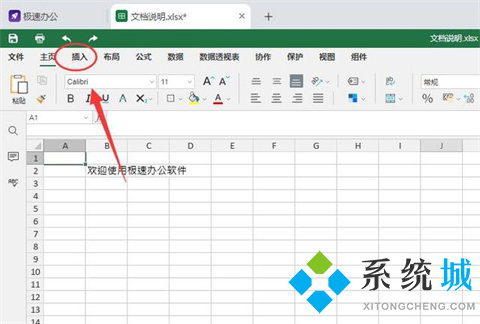
2、點擊“圖片”後面的下拉選項,單擊“圖片文件”字樣。
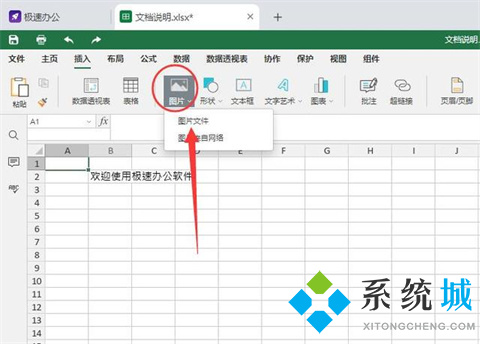
3、在“打開文件”界面,找到圖片的保存路徑,並選擇對應的圖片。
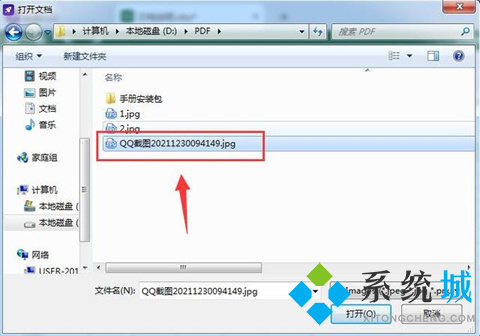
4、單擊“確定”後,回到主界面可以看到圖片插入成功。
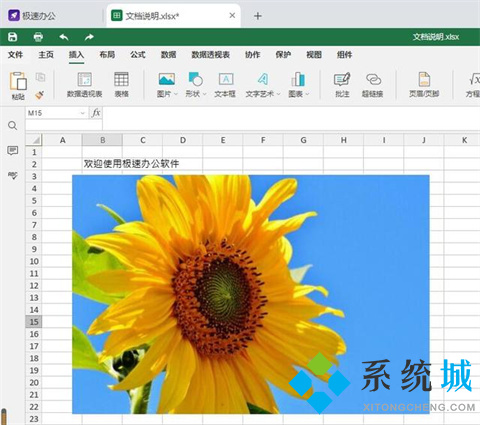
方法二:
1、打開一份Excel文檔;
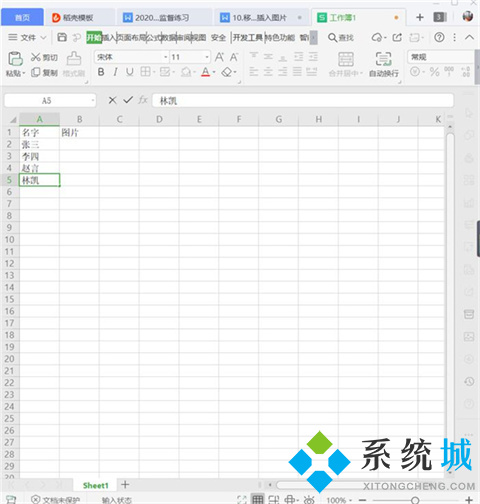
2、新建一個文件夾,命名為照片,放到f盤中,按人名命名;
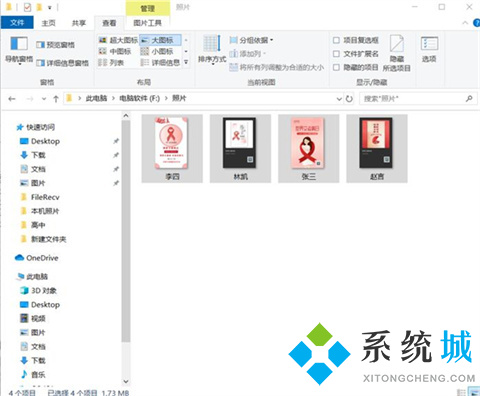
3、然後在照片中輸入此內容=”《table》《img src=””D:\照片\”&A2&”.jpg””width=””100″”height=””100″”》”。
把所有數據都顯示出來;
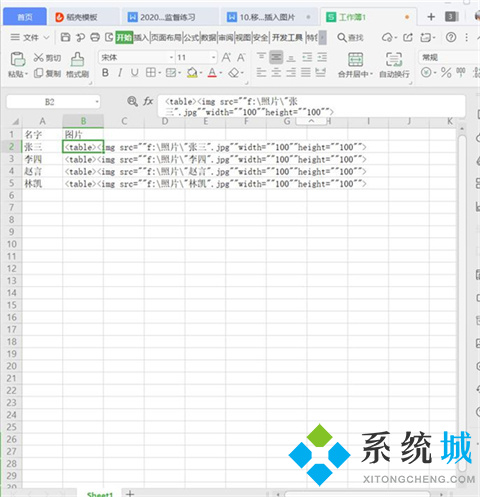
4、然後把內容復制到word中去,把excel的數據清除掉;
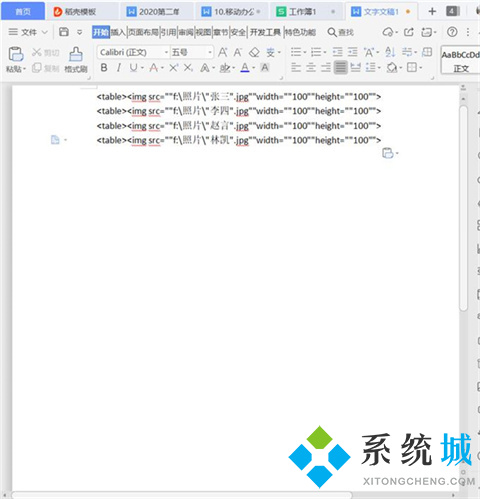
5、調整表格尺寸,為放置圖片做準備;
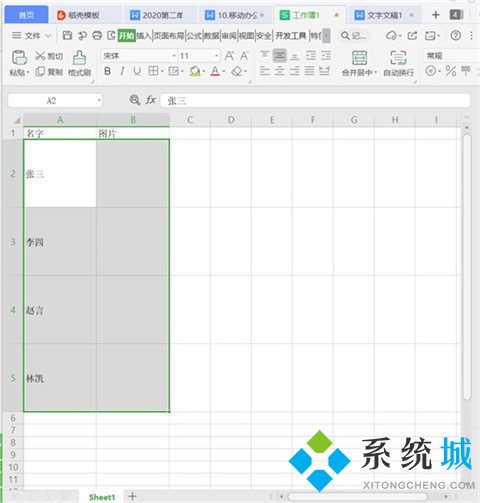
6、復制word的內容,選中單元格中右鍵-選擇性粘貼-unicode文本。
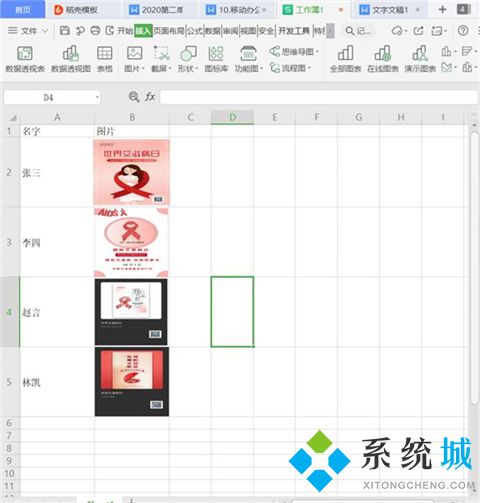
總結:
1、打開軟件,在界面菜單欄上找到“插入”字樣,並單擊。
2、點擊“圖片”後面的下拉選項,單擊“圖片文件”字樣。
3、在“打開文件”界面,找到圖片的保存路徑,並選擇對應的圖片。
4、單擊“確定”後,回到主界面可以看到圖片插入成功。
以上的全部內容就是系統城為大傢提供的excel怎麼插入圖片的兩種操作方法介紹啦~大傢選擇自己喜歡的方式進行使用即可,希望對大傢有幫助~系統城感謝您的閱讀!
推薦閱讀:
- None Found